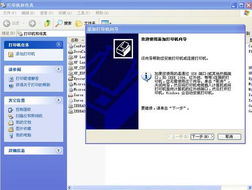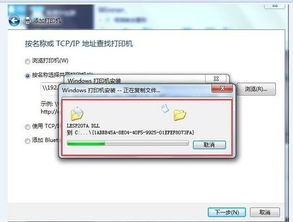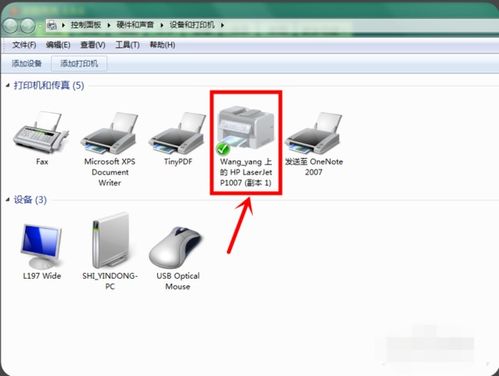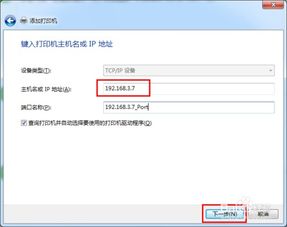轻松掌握:设置网络打印机的全攻略
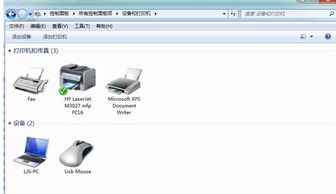
在现代办公环境中,网络打印机已成为不可或缺的设备之一。它不仅能够实现多台电脑共享打印,还能提高工作效率,减少设备占用空间。但对于初次接触网络打印机的用户来说,如何正确设置网络打印机可能会成为一项挑战。本文将详细介绍如何设置网络打印机,帮助用户轻松完成配置,享受便捷的打印服务。

一、准备工作
在设置网络打印机之前,需要确保以下几点:

1. 打印机与网络环境:确保打印机支持网络连接功能,并检查网络环境是否稳定,包括路由器、交换机等网络设备是否正常工作。
2. 打印机驱动与软件:从打印机制造商的官方网站下载并安装最新的打印机驱动程序和相关软件。
3. 连接线材:如果使用有线连接,确保网线连接正确;如果使用无线连接,确保打印机和电脑在同一个无线网络环境中。
二、连接打印机到网络
有线连接
1. 连接网线:将网线的一端插入打印机的网络接口,另一端插入路由器或交换机的LAN口。
2. 打印机设置:打开打印机电源,按照打印机面板上的提示,进入网络设置界面。通常可以通过打印机面板上的菜单键或设置键进入。
3. 配置IP地址:在网络设置界面中,选择手动配置IP地址(如果路由器支持DHCP,也可以选择自动获取IP地址)。输入一个与路由器在同一网段的IP地址、子网掩码、网关和DNS服务器地址。
4. 保存设置:完成IP地址配置后,保存设置并重启打印机。
无线连接
1. 启动无线设置:在打印机面板上找到无线设置选项,通常标记为“Wi-Fi”或“无线局域网”。
2. 选择无线网络:在无线设置界面中,选择你要连接的无线网络名称(SSID),并输入密码。
3. 连接测试:等待打印机连接到无线网络,并进行连接测试,确保连接成功。
4. 获取IP地址:如果路由器支持DHCP,打印机将自动获取IP地址。可以在打印机面板或路由器管理界面中查看打印机的IP地址。
三、安装打印机驱动与软件
1. 下载驱动程序:访问打印机制造商的官方网站,根据打印机型号下载最新的驱动程序和必要的软件。
2. 安装驱动程序:双击下载的驱动程序安装包,按照提示完成安装过程。在安装过程中,可能需要选择打印机连接方式(网络连接)。
3. 添加打印机:
Windows系统:打开“控制面板”,选择“设备和打印机”,点击“添加打印机”。在弹出的对话框中选择“添加网络、无线或Bluetooth打印机”,然后选择你的打印机名称,点击“下一步”。等待驱动程序安装完成,即可使用打印机。
macOS系统:打开“系统偏好设置”,选择“打印机与扫描仪”,点击左下角的“+”号添加打印机。在弹出的对话框中选择“IP”选项卡,输入打印机的IP地址、协议(通常为LPD或RAW)、名称和位置,然后点击“添加”。等待驱动程序安装完成,即可使用打印机。
四、共享打印机(Windows系统)
如果你希望多台电脑共享同一台网络打印机,可以在Windows系统中进行打印机共享设置。
1. 打开打印机属性:在“设备和打印机”中找到你的网络打印机,右键点击打印机图标,选择“打印机属性”。
2. 共享打印机:在打印机属性窗口中,选择“共享”选项卡,勾选“共享这台打印机”,并输入共享名称。
3. 设置访问权限:点击“权限”按钮,设置其他用户访问打印机的权限。通常可以选择“每个人”并赋予“打印”权限。
4. 在其他电脑上添加共享打印机:在其他电脑上打开“设备和打印机”,点击“添加打印机”,选择“添加网络、无线或Bluetooth打印机”,然后选择“浏览打印机”,找到并添加共享打印机。
五、测试打印
完成以上设置后,可以进行测试打印以确保打印机正常工作。
1. 打印测试页:在打印机属性窗口中,选择“打印测试页”,检查打印机是否能够正常打印测试页。
2. 文档打印:打开一个文档,选择“打印”,在打印机列表中选择你的网络打印机,点击“打印”。检查文档是否能够正常打印出来。
六、故障排除
在设置网络打印机的过程中,可能会遇到一些常见问题。以下是一些常见的故障排除方法:
1. 打印机无法连接到网络:
检查网线是否连接正确,确保网线没有损坏。
检查路由器或交换机是否正常工作,确保网络端口没有故障。
重启打印机和路由器,尝试重新连接网络。
2. 无法找到打印机:
确保打印机已经正确连接到网络,并且IP地址配置正确。
在添加打印机时,确保选择正确的连接方式(网络连接)。
检查防火墙设置,确保没有阻止打印机的访问。
3. 打印质量不佳:
检查打印机墨盒或碳粉盒是否耗尽,及时更换。
清洁打印机喷头或打印头,确保打印质量。
调整打印机设置,如打印质量、纸张类型等。
4. 打印速度慢:
检查网络连接速度,确保网络稳定且速度足够快。
关闭不必要的后台程序和服务,减少系统资源占用。
优化打印机设置,如减少打印分辨率、关闭双面打印等。
七、总结
通过以上步骤,你可以轻松设置网络打印机,实现多台电脑共享打印功能。在设置过程中,需要注意网络环境的稳定性、打印机驱动程序的正确性以及打印机共享权限的设置。如果遇到问题,可以根据故障排除方法进行排查和解决。希望本文能够帮助你顺利完成网络打印机的设置,提高工作效率。
- 上一篇: 纱裙搭配什么上衣好看?
- 下一篇: 滋补养颜圣品:家常银耳红枣汤的简易做法
-
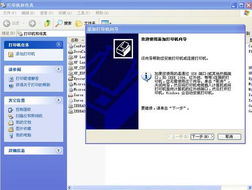 轻松学会:设置网络共享打印机的步骤新闻资讯05-08
轻松学会:设置网络共享打印机的步骤新闻资讯05-08 -
 轻松掌握:设置局域网IP的实用指南新闻资讯12-09
轻松掌握:设置局域网IP的实用指南新闻资讯12-09 -
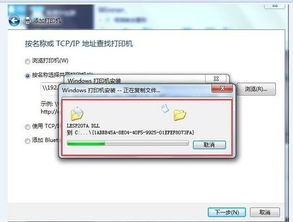 Win7系统轻松上手:如何高效添加局域网打印机新闻资讯03-16
Win7系统轻松上手:如何高效添加局域网打印机新闻资讯03-16 -
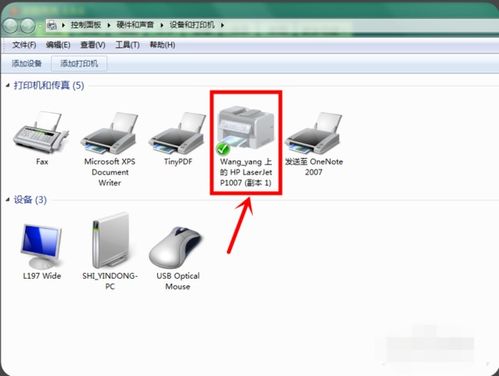 轻松搞定!网络打印机配置全攻略新闻资讯07-05
轻松搞定!网络打印机配置全攻略新闻资讯07-05 -
 轻松学会!Windows 7系统打印机共享设置指南新闻资讯03-19
轻松学会!Windows 7系统打印机共享设置指南新闻资讯03-19 -
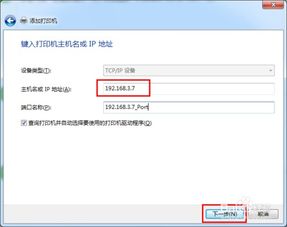 如何搭建并配置网络打印机新闻资讯07-02
如何搭建并配置网络打印机新闻资讯07-02